스플라인 IK 솔버는 스플라인을 사용하여 연속된 골격 또는 다른 연결된 오브젝트의 곡률을 결정합니다.
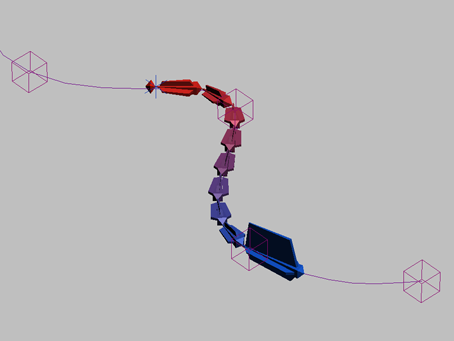
스플라인 정점을 이동 및 애니메이션하여 스플라인의 곡률을 변경할 수 있습니다. 일반적으로 각 정점에 도우미가 배치되어 스플라인 애니메이션을 지원합니다. 그런 다음 스플라인 곡률은 연결된 전체 구조에 전달됩니다. 골격 자체는 모양을 변경하지 않습니다.
일반적으로 스플라인 정점과 골격의 개수는 같지만 단지 2-3개 정도의 노드만 있는 길이가 긴 다중 골격 구조의 경우 정점 수를 더 적게 사용하여 각각의 골격을 개별적으로 애니메이션하는 것과 반대로 보다 쉽게 포즈 조정 및 애니메이션할 수 있습니다.
스플라인 IK는 다른 IK 솔버보다 더 유연한 애니메이션 시스템을 제공합니다. 3D 공간 아무데에나 정점/도우미를 배치할 수 있으므로 링크된 구조가 원하는 모양이 되게 할 수 있습니다.
스플라인 IK를 할당하면 도우미 오브젝트가 자동으로 각 정점에 배치됩니다. 각 정점은 해당 도우미에 연결되어 있으므로 도우미를 이동하여 정점을 이동할 수 있습니다.
HI 솔버와 달리 스플라인 IK 시스템에는 목표를 사용하지 않습니다. 3D 공간의 도우미/정점 위치는 연결된 구조의 모양을 결정하는 유일한 요소입니다.
스플라인 IK 솔버 적용
골격을 만들 때 또는 골격 구조가 이미 만들어진 후 스플라인 IK 솔버를 적용할 수 있습니다.
골격을 만들 때 스플라인 IK 솔버를 적용하려면 다음을 수행하십시오.
 만들기 패널로 이동하여
만들기 패널로 이동하여  (시스템)을 선택하고 골격을 클릭합니다.
(시스템)을 선택하고 골격을 클릭합니다. - IK 체인 할당 롤아웃에서 IK 솔버를 SplineIKSolver로 설정하고 하위에 할당과 루트에 할당 확인란 모두 설정합니다.
기본적으로 하위에 할당을 설정할 때 자동으로 루트에 할당이 설정됩니다.
- 일반적인 방법으로 골격 구조를 그립니다. 마우스 오른쪽 버튼을 클릭하여 골격 생성 프로세스를 종료하면 스플라인 IK 솔버 대화상자가 나타납니다. 매개변수를 설정한 다음 확인을 클릭합니다.
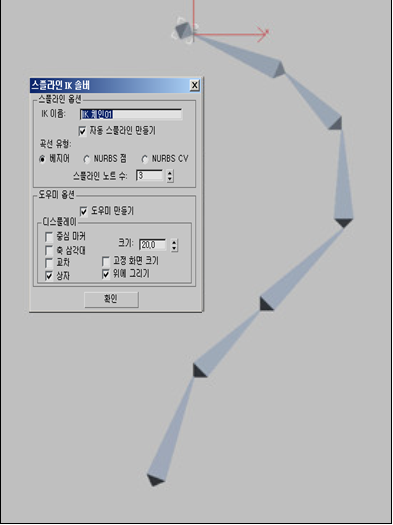
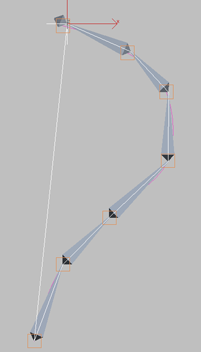
이 절차에서는 대화상자의 선택 항목을 기준으로 자동으로 스플라인을 그리고 이 스플라인에서 작동하도록 스플라인 IK 시스템을 설정합니다. 3ds Max에서 루트 골격에 경로 제약 조건이 자동으로 할당되어 스플라인 끝의 도우미/정점으로 제한됩니다.
기존 골격 구조에 스플라인 IK 솔버를 적용하려면 다음을 수행하십시오.
- IK 체인 없이 골격 구조를 만듭니다.
- 골격에서 사용할 스플라인이나 NURBS 곡선을 그립니다. 곡선에 길이 및 모양은 있을 수 있지만, 골격 구조의 길이나 모양과 일치하지 않아도 됩니다.
-
 솔버를 시작할 골격이나 오브젝트를 선택합니다.
솔버를 시작할 골격이나 오브젝트를 선택합니다. - 애니메이션 메뉴
 IK 솔버
IK 솔버  스플라인 IK 솔버를 선택합니다. 뷰포트에서 체인을 종료할 골격이나 오브젝트로 커서를 이동한 다음 골격을 클릭합니다. 그런 다음 커서를 스플라인으로 이동하여 클릭합니다.
스플라인 IK 솔버를 선택합니다. 뷰포트에서 체인을 종료할 골격이나 오브젝트로 커서를 이동한 다음 골격을 클릭합니다. 그런 다음 커서를 스플라인으로 이동하여 클릭합니다. 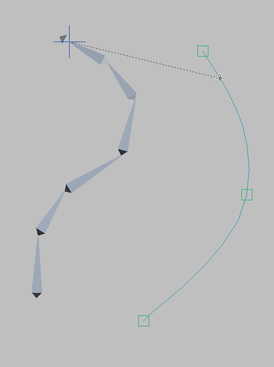
골격 구조가 스플라인으로 이동하여 그 모양을 취하고, 각 정점의 스플라인에 도우미가 만들어집니다. 경로 제약 조건이 자동으로 루트 골격에 할당되어 스플라인 끝의 도우미/정점으로 제한됩니다.
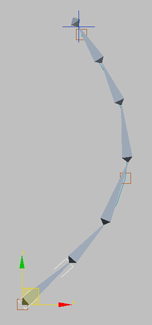
스플라인 IK 솔버가 적용된 후 스플라인을 지정하려면 다음을 수행하십시오.
- IK 체인 없이 골격 구조를 만듭니다.
-
 솔버를 시작할 골격이나 오브젝트를 선택합니다.
솔버를 시작할 골격이나 오브젝트를 선택합니다. - 애니메이션 메뉴
 IK 솔버
IK 솔버  스플라인 IK 솔버를 선택합니다. 뷰포트에서 체인을 종료할 골격이나 오브젝트로 커서를 이동한 다음 골격을 클릭합니다. 뷰포트에서 마우스 오른쪽 버튼을 클릭하여 스플라인을 선택하지 않고 IK 솔버 만들기를 종료합니다.
스플라인 IK 솔버를 선택합니다. 뷰포트에서 체인을 종료할 골격이나 오브젝트로 커서를 이동한 다음 골격을 클릭합니다. 뷰포트에서 마우스 오른쪽 버튼을 클릭하여 스플라인을 선택하지 않고 IK 솔버 만들기를 종료합니다. - 스플라인 IK 시스템에서 사용할 스플라인이나 NURBS 곡선을 만듭니다. 스플라인 IK 제어 수정자를 적용한 다음 도우미 만들기를 클릭하여 각 정점에 도우미를 배치하면 스플라인을 제어하기가 더 쉬워집니다.
- IK 체인 십자선을 선택하고
 모션 패널로 이동합니다. 스플라인 IK 솔버 롤아웃에서 모양 선택을 클릭한 다음 스플라인을 클릭합니다.
모션 패널로 이동합니다. 스플라인 IK 솔버 롤아웃에서 모양 선택을 클릭한 다음 스플라인을 클릭합니다. 이 방법을 사용할 경우 위치 제약 조건이 자동으로 루트 골격에 할당되지 않으므로 수동으로 할당해야 합니다.
-
 루트 골격을 선택합니다. 애니메이션 메뉴
루트 골격을 선택합니다. 애니메이션 메뉴  제약 조건
제약 조건  경로 제약 조건을 선택한 다음 스플라인을 클릭합니다.
경로 제약 조건을 선택한 다음 스플라인을 클릭합니다. 그러면 골격 구조가 스플라인으로 이동되며(서로 떨어져 있는 경우) 경로 제약 조건이 있는 골격에 대해 위치 리스트 제어기를 두 번째(활성) 제약 조건으로 만듭니다.
주: 이 동작은 또한 경로를 따라 골격을 애니메이션합니다. 원하지 않으면 두 번째 애니메이션 키를 삭제합니다.
스플라인을 선택하지 않고 기존 골격 구조에 스플라인 IK 솔버를 적용한 다음 나중에 스플라인을 선택할 수도 있습니다.
스플라인 IK 솔버 작업
스플라인 IK 솔버를 사용하려면 도우미를 이동하여 스플라인 모양을 지정합니다. 스플라인을 이동하지 마십시오. 스플라인의 모양은 정점 위치에 의해 결정되므로 스플라인 자체를 이동하면 골격 구조에 영향을 주지 않습니다. 스플라인이 이동된 경우 다음에 도우미를 이동하면 스플라인이 다시 도우미에 스냅됩니다. 그러나 스플라인을 처음부터 이동하지 않는 것이 좋습니다.
스플라인 IK 솔버 설정이 완료되면 스플라인을 고정하여 실수로 이동하지 않도록 하는 것이 좋습니다.
도우미를 이동하면 스플라인의 모양이 변경됩니다. 스플라인을 비틀려면 스플라인 IK 체인 오브젝트를 선택하고 모션 패널로 이동하여 IK 솔버 특성 롤아웃에서 비틀기 각도를 변경합니다.